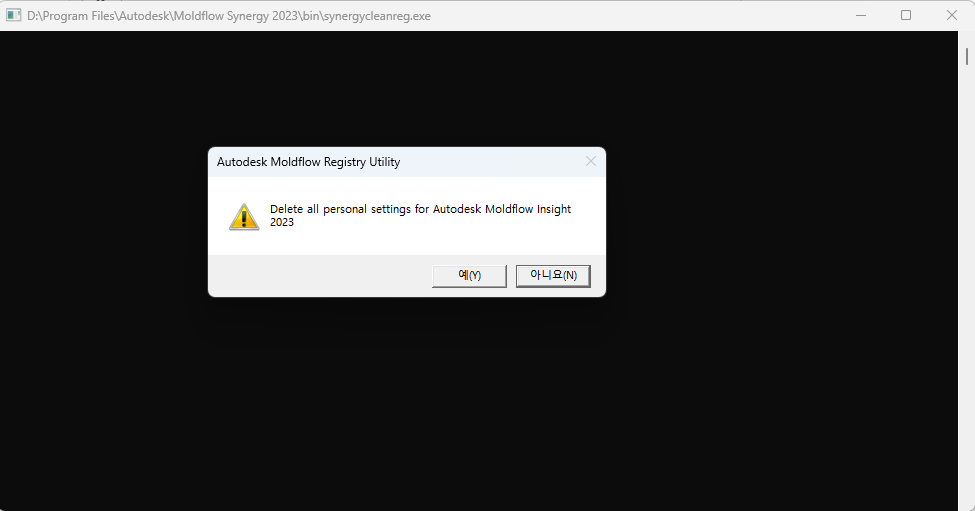목적
Autodesk Simulation Moldflow에서 Project & Study 창, Layer 창 등이 밖으로 나와 도킹되지 않습니다.
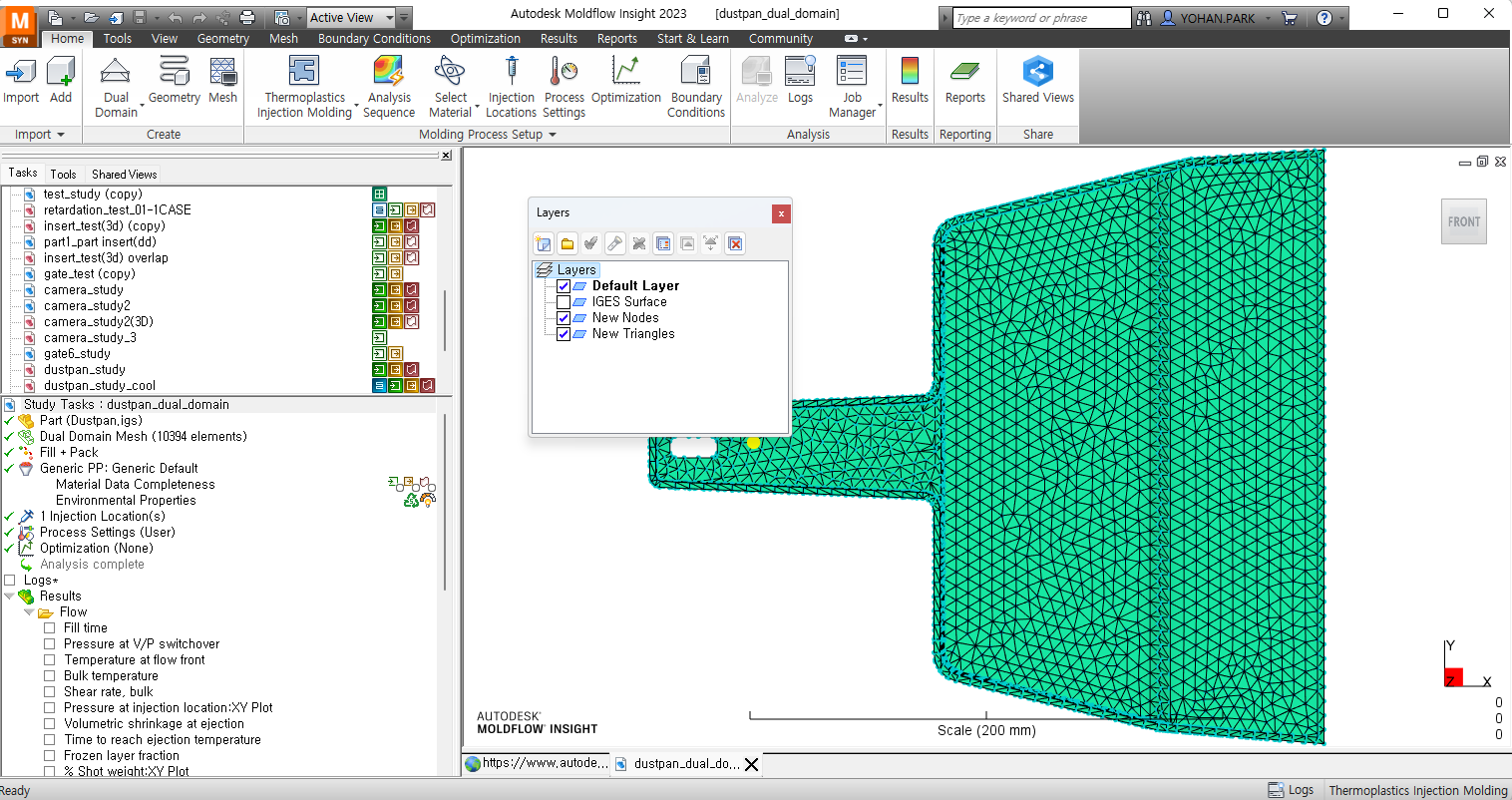
방법
방법 1. Tasks, Tools 옆 빈 공간에 마우스 오른 클릭 후 “Allow Docking”을 클릭한 후 창을 넣습니다.
방법 2. 빈 공간에 오른 클릭을 하여도 “Allow docking” 이 뜨지 않거나, 뜨더라도 클릭이 되지 않습니다.
이러한 경우는 Synergy의 Registry가 손상되거나 꼬여 문제가 발생합니다. Synergy의 레지스트리를 초기화하면 문제가 해결됩니다.
따라하기 – 방법 1
1. Tasks, Tools 옆 빈 공간에 마우스 오른 클릭 후 “Allow Docking”을
클릭한 후 창을 넣습니다.
일반적인 경우 Allow docking을 선택 후 창을 가장자리로 끌고가면
자동으로 들어가게 됩니다.
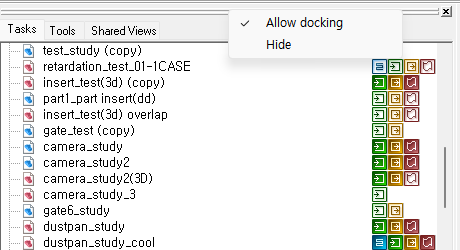
따라하기 – 방법 2
빈 공간에 오른 클릭을 하여도 “Allow docking” 이 뜨지 않거나, 뜨더라도 클릭이 되지 않는 경우 Synergy의 Registry가 손상되거나 꼬여 문제가 발생합니다.
이러한 경우 Synergy의 레지스트리를 초기화 하면 문제가 해결됩니다.
단, 초기화를 진행하면 시너지의 모든 설정들 (마우스 설정, 프로젝트 경로, User materials 등)도 모두 초기화되므로 신중하게 선택해 주시기 바랍니다.
1. 먼저 Moldflow UI를 종료하세요.
2. 해당 Moldflow 설치 폴더로 이동 하여 하기 디렉토리로 진입합니다.
내 PC > 설치 드라이브 > Program Files > Autodesk > Moldflow Synergy 20XX > bin
3. synergycleanreg.exe 파일을 찾아서 실행합니다.
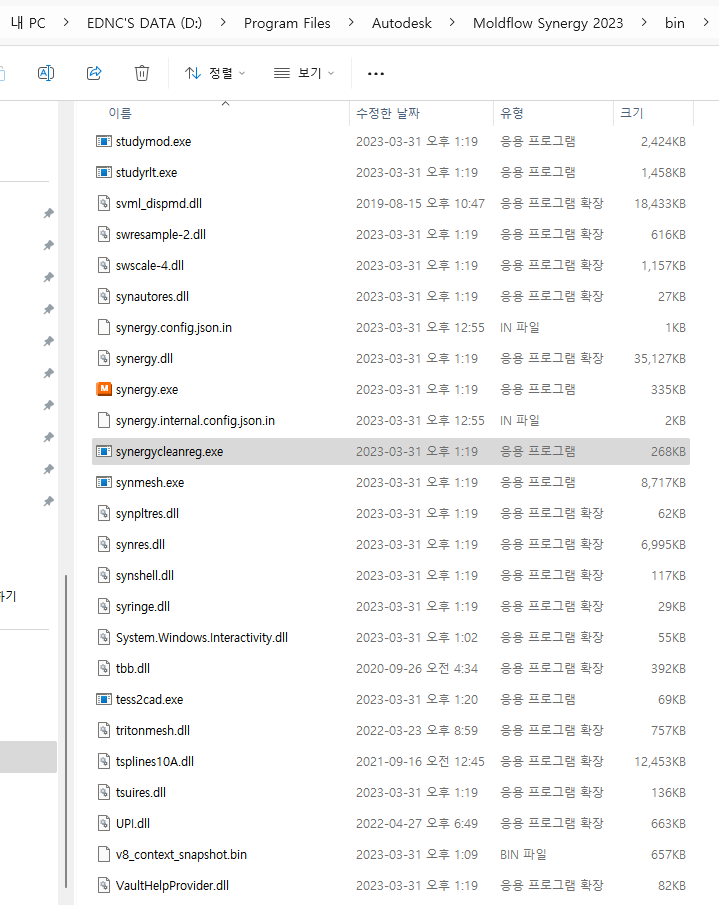
4. 아래 팝업창이 뜨면 “예”를 클릭하세요